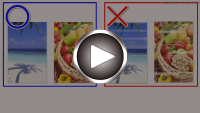Boje su nejasne
Boje su nejasne

-
1. provjera Provjerite da spojni gumb nije podignut.
Gurnite poklopac za zaključavanje ispisne glave (A) kako biste bili sigurni da je ispisna glava ispravno instalirana.
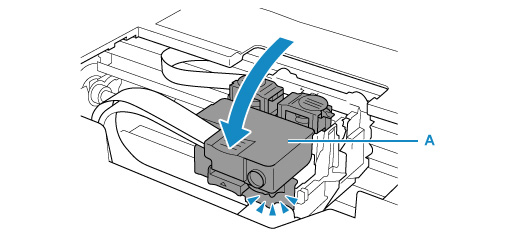
Dalje, gurnite spojne gumbe (B) čvrsto do kraja.
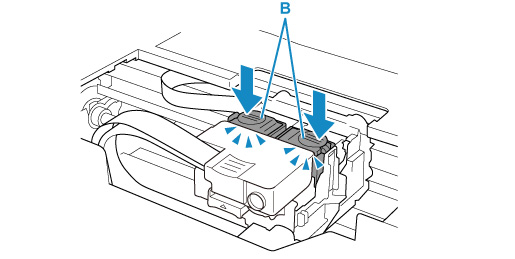
 Važno
Važno-
Uvjerite se da su narančasta naljepnica i zaštitna traka uklonjene prilikom instalacije ispisne glave.
-
Poklopac za zaključavanje ispisne glave (A) nemojte nemarno otvarati. Tinta može iscuriti.
-
-
2. provjera Provjerite razinu preostale tinte.
Ako u spremniku tinte ponestaje tinte, nadopunite spremnik tinte.
Ako je razina preostale tinte ispod linije donje granice (A), nadopunite spremnik tinte tintom odgovarajuće boje.
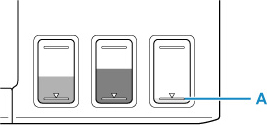
 Napomena
Napomena-
Ispisane boje možda neće odgovarati bojama na zaslonu zbog temeljnih razlika u načinima stvaranja boja. Postavke kontrole boje i razlike u okolišu također mogu utjecati na prikaz boje na zaslonu. Stoga rezultat ispisa boja može biti različit od onih na zaslonu.
-
-
3. provjera Jesu li mlaznice ispisne glave začepljene?
Ispišite uzorak za provjeru mlaznice i provjerite izlazi li tinta normalno.
Pojedinosti o ispisu uzorka za provjeru mlaznica, čišćenju ispisne glave i dubinskom čišćenju ispisne glave nalaze se u odjeljku Ako je ispis blijed ili nejednak.
-
1. korak Ispišite uzorak za provjeru mlaznice.
Nakon ispisa uzorka za provjeru mlaznice, pregledajte uzorak.
-
Putem pisača
-
Putem računala
-
Za Windows:
-
Za macOS:
-
Ako uzorak nije pravilno ispisan, prijeđite na sljedeći korak.
-
-
2. korak Očistite ispisnu glavu.
Nakon čišćenja ispisne glave ispišite uzorak provjere mlaznice i provjerite rezultat.
-
Putem pisača
-
Putem računala
-
Za Windows:
-
Za macOS:
-
Ako se stanje i dalje ne popravi, prijeđite na sljedeći korak.
-
-
3. korak Ponovno očistite ispisnu glavu.
Nakon ponovnog čišćenja ispisne glave ispišite uzorak za provjeru mlaznice i provjerite rezultat.
Ako se stanje i dalje ne popravi, prijeđite na sljedeći korak.
-
4. korak Dubinski očistite ispisnu glavu.
Nakon dubinskog čišćenja ispisne glave ispišite uzorak za provjeru mlaznice i provjerite rezultat.
-
Putem pisača
-
Putem računala
-
Za Windows:
-
Za macOS:
-
Ako se stanje ne popravi, isključite pisač, pričekajte nešto više od 24 sata i prijeđite na sljedeći korak.
-
-
5. korak Ponovno dubinski očistite ispisnu glavu.
Nakon ponovnog dubinskog čišćenja ispisne glave, ispišite uzorak za provjeru mlaznice i provjerite rezultat.
Ako se stanje i dalje ne popravi, prijeđite na sljedeći korak.
-
6. korak Izvršite pročišćavanje tinte.
Nakon vršenja pročišćavanja tinte, ispišite uzorak za provjeru mlaznice i provjerite rezultat.
Izvršavanje pomoćnog programa za ispiranje s tintom troši veliku količinu tinte. Često izvršavanje pomoćnog programa za ispiranje s tintom može naglo potrošiti tintu, pa ga izvršavajte samo kada je to nužno.
Ako uzorak za provjeru mlaznice nije pravilno ispisan čak i nakon vršenja pročišćavanja tinte, provjerite stanje instaliranja ispisne glave.
 Važno
VažnoIzvršavanje pročišćavanja tinte ako razina preostale tinte nije dovoljna može oštetiti pisač.
Prije pročišćavanja tinte provjerite razine preostale tinte svih boja.
-
 Napomena
Napomena
- Iako u kanal tinte može ući nešto zraka, ne radi se o kvaru. Ako je uzorak za provjeru mlaznica ispravno ispisan, problem ne postoji.